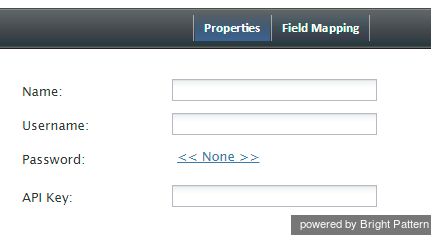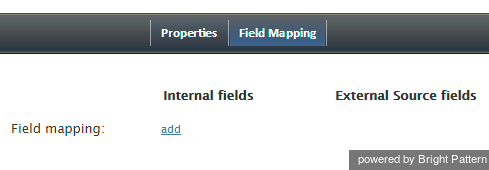提供: Bright Pattern Documentation
< 5.19:Contact-center-administrator-guide | CallCenterConfiguration | IntegrationAccounts | The Data GroupTDG
(Created page with "===内部フィールドを追加する方法=== # '''追加'''をクリックします。 #'''<none>'''をクリックし、''マッピングの選択'''ドロップダウ...") |
(Updated via BpDeeplTranslate extension) |
||
| (One intermediate revision by one other user not shown) | |||
| Line 1: | Line 1: | ||
| − | = | + | =データ・グループ(TDG)の統合= |
| − | Bright | + | Bright PatternはThe Data Group (TDG)と統合し、着信チャットから発信元不明を識別し、クラウド上で利用可能な新規情報で連絡先データを拡張します。 |
| − | == プロパティ == | + | ==プロパティ== |
| − | The Data | + | The Data Groupタイプの統合アカウントのプロパティは以下の通りです。 |
| − | [[File:TDG-Properties-50.png|450px|thumbnail|center| | + | [[File:TDG-Properties-50.png|450px|thumbnail|center|TDG 統合アカウントのプロパティ]] |
| − | === | + | ===名前=== |
| − | '' | + | ''名前は''統合アカウントの名前です。 |
| − | ===ユーザー名=== | + | ===ユーザー名=== |
| − | ''ユーザー名'' | + | ''ユーザー名''(文字列) は、The Data Group REST APIの認証に使用するユーザー名です。ユーザー名はAPIキーの登録時に指定します。 |
| − | ===パスワード=== | + | ===パスワード=== |
| − | ''パスワード''(文字列)は、The Data Group REST | + | ''パスワード''(文字列)は、The Data Group REST APIの認証に使用するユーザー名です。パスワードはAPIキーの登録時に提供されます。 |
| − | === | + | ===APIキー=== |
| − | '' | + | ''APIキー''は、The Data Group REST APIにアクセスするために必要です。APIキーは登録後に提供されます。 |
==フィールドマッピング== | ==フィールドマッピング== | ||
| − | + | フィールドマッピング]タブを使用して、連絡先データフォームに内線フィールドまたは外線フィールドを追加します。データグループはこれらのフィールドにクラウド上で見つかった推奨データを入力します。 | |
| Line 28: | Line 28: | ||
| − | === | + | ===内線フィールドの追加方法=== |
| − | # ''' | + | #'''追加を'''クリックする。 |
| − | #'''<none>''' | + | #をクリックする。 '''<none>'''をクリックして、''マッピングの選択''ドロップダウンセレクタを確認します。 |
| − | # | + | #連絡先フォルダを開き、追加するフィールドのタイプを選択します。 |
| − | + | 一度に追加できるフィールドは1つだけであることにメモしてください。カテゴリー(アドレス、タイプ別電話、順番別電話、順番別ソーシャルリンク、タイプ別メール、順番別メール)または基本タイプ(タイトル、名前、姓、役職、セグメント、要約、生年月日、メッセンジャー、ステータス、my_custom_field)からフィールドを選択できます。 | |
Latest revision as of 11:34, 29 May 2024
• English
データ・グループ(TDG)の統合
Bright PatternはThe Data Group (TDG)と統合し、着信チャットから発信元不明を識別し、クラウド上で利用可能な新規情報で連絡先データを拡張します。
プロパティ
The Data Groupタイプの統合アカウントのプロパティは以下の通りです。
名前
名前は統合アカウントの名前です。
ユーザー名
ユーザー名(文字列) は、The Data Group REST APIの認証に使用するユーザー名です。ユーザー名はAPIキーの登録時に指定します。
パスワード
パスワード(文字列)は、The Data Group REST APIの認証に使用するユーザー名です。パスワードはAPIキーの登録時に提供されます。
APIキー
APIキーは、The Data Group REST APIにアクセスするために必要です。APIキーは登録後に提供されます。
フィールドマッピング
フィールドマッピング]タブを使用して、連絡先データフォームに内線フィールドまたは外線フィールドを追加します。データグループはこれらのフィールドにクラウド上で見つかった推奨データを入力します。
内線フィールドの追加方法
- 追加をクリックする。
- をクリックする。 <none>をクリックして、マッピングの選択ドロップダウンセレクタを確認します。
- 連絡先フォルダを開き、追加するフィールドのタイプを選択します。
一度に追加できるフィールドは1つだけであることにメモしてください。カテゴリー(アドレス、タイプ別電話、順番別電話、順番別ソーシャルリンク、タイプ別メール、順番別メール)または基本タイプ(タイトル、名前、姓、役職、セグメント、要約、生年月日、メッセンジャー、ステータス、my_custom_field)からフィールドを選択できます。